Окретање и конфигурирање звука на лаптопу

- 4344
- 143
- Mrs. Glenn Cruickshank
Не можемо без звука чак ни када се користимо преносне рачунаре: могућности савремене технологије омогућавају нам да играмо игре и гледамо филмове не само на лаптоповима, већ чак и на таблетима и паметним телефонима. Али како да укључите звук на лаптопу ако је изненада вољена серија или игра "ћутала"? Дајемо листу уобичајених проблема са звуком и начинима да их решимо.

Сваки корисник рачунара требало би да се укључи и регулише звук
Подешавање звучног програма
У већини случајева, ако је звук на лаптопу изненада нестао, прво погледамо индикатор јачине звука у доњем десном углу екрана. Ако је прекрижен крстом - звук је искључен или уклоњен на минимум. У овом случају може се укључити коришћењем комбинације "ФН" + "Повећавање јачине звука" или "укључивање / искључивање". Такође можете да притиснете икону и конфигуришем јачину звука кроз њу.
Али овде постоје нијансе. Ако кликнете на икону миша, отвориће се контрола јачине звука. Донесите га на ниво потребе, а затим кликните на "миксер". У прозору који се отвара, видећете неколико одељка:
- "Уређај" - регулише укупни ниво јачине звука на лаптопу;
- "Апликације" - Садржи картице "Систем звукови" и поставке јачине звука за поједине апликације. Проверите ниво на картици који одговара вашем претраживачу: Можда је звук на њему, а онда је то разлог због недостатка звука приликом покретања прегледача или гледања на мрежи на лаптопу.
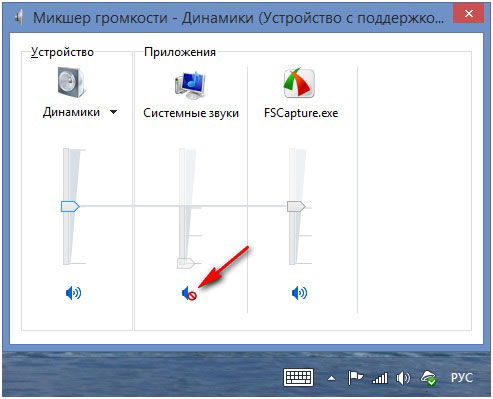
Поред тога, не заборавите да укључите звук у подешавањима саме игре и / или играча кроз који гледате филм.
Возач звучне картице
Ако вам је икона која вам омогућава да конфигуришете звук, на уобичајено место, постоји, највероватније, проблем са возачем звучне картице настао је. На пример, ако сте недавно поново инсталирали оперативни систем на лаптопу, стављајући Скупштину треће четврти (посебно ако је ово рана верзија Скупштине), возач за звук не може бити инсталиран у аутоматском режиму.
Да бисте то проверили, морате да пређете на "Цонтрол Панел", пронађите "Управите менаџера уређаја" и на листи која се отворила, пронађите ставку "звучни, видео и уређаји за видео и игре" (име се може разликовати у зависности од верзије ОС, али мора да назначи звук).

Проширите ставку предмета са стрелицом на лево од имена и пронађите уређај одговорног за репродукцију и снимање звука. Ако постоји икона, али обележена крстом или стрелицом доле - звучна картица на лаптопу је онемогућена у систему. Можете га укључити кликом на њу са десним дугметом и одабиром "употребе".
Ако нема ничега међу овим уређајима који говоре о звуку, потражите своју картицу на самом крају листе, на ставци "Остали уређаји". Биће тамо под кринком непознатог уређаја - то значи да је возач није инсталиран, а систем га не препознаје. У овом случају, мораћете да пронађете возача на Интернету или на одговарајући диск са лаптопа, а затим притисните десно дугме на "непознатом уређају", изаберите "Ажурирај управљачки програм" и затим следите инсталационе упутства.
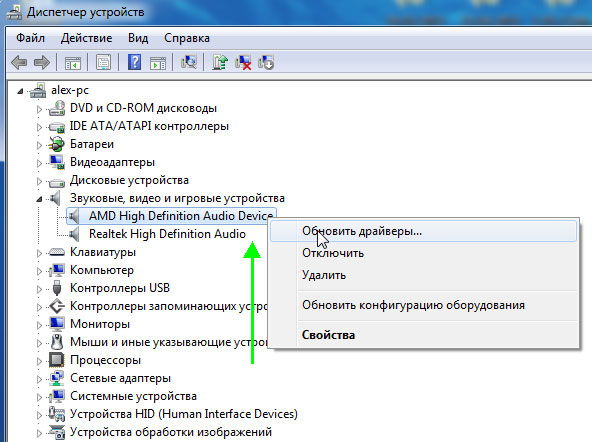
Уз успешну инсталацију, икона за подешавање јачине звука ће се појавити у системској траци - то ће значити да звучна картица исправно ради. Понекад је за то можда потребно поновно покретање рачунара.
Виндовс Аудио Сервице
Други могући разлог због недостатка звука на лаптопу може бити неуспех у раду одговарајуће системске службе. Да бисте то проверили и, ако је потребно, укључите, поново морате да уђете у "Цонтрол Панел" поново, одељак "Администрација". На листи која се појављује отворите ставку "Сервице". Међу радним услугама пронађите ону која је одговорна за звук - "Виндовс Аудио" - и проверите његово стање. Ако напротив, напротив, не постоји ознака "дела", кликните на име услуге десно дугме и изаберите "Рун". Затим отворите услужна својства услуге и на листи "Врста лансирања", изаберите "Аутоматски". Дакле, у будућности ће се ова услуга покренути сваки пут на почетку система.
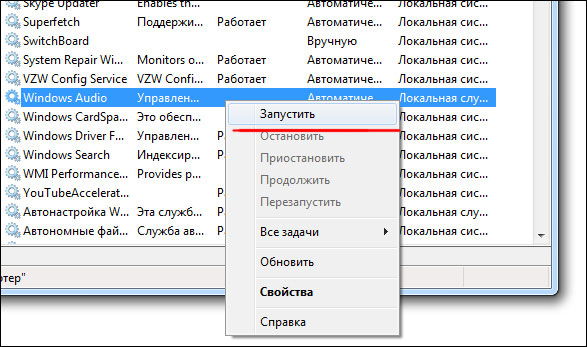
Прекин везе звучне картице у БИОС-у
Постоје и случајеви када је мрежна картица на вашем лаптопу из неког разлога (намерно или случајно) прекинута у самом језгру система-БИОС-а (главни систем улаза-излаза). Да бисте то проверили и поправили, мораћете да уђете у БИОС поставке:
- На самом почетку оптерећења рачунара притисните кључ одговоран за улазак у БИОС. Обично се на екрану налази наговештај у периоду када је ова акција доступна. Ако не, погледајте упутства за лаптоп, како то учинити, јер на различитим моделима улаз у БИОС врши се различитим тастерима или њиховим комбинацијама.
- У менију Главног БИОС-а пронађите ставку одговорну за опрему (чипсет, напредне функције и друге).). Највјероватније, морате да видите неколико бодова пре него што пронађете право. Тада ће бити потребно да одаберете ставку "омогућено" насупрот имену вашег аудио уређаја. Након тога, можете притиснути тастер ЕСЦ, а затим "И" - како сагласност да изађете из подешавања, задржавање промена.
- Сада ће рачунар поново покренути и, након уобичајеног система оптерећења система, звук на лаптопу треба да се појави.
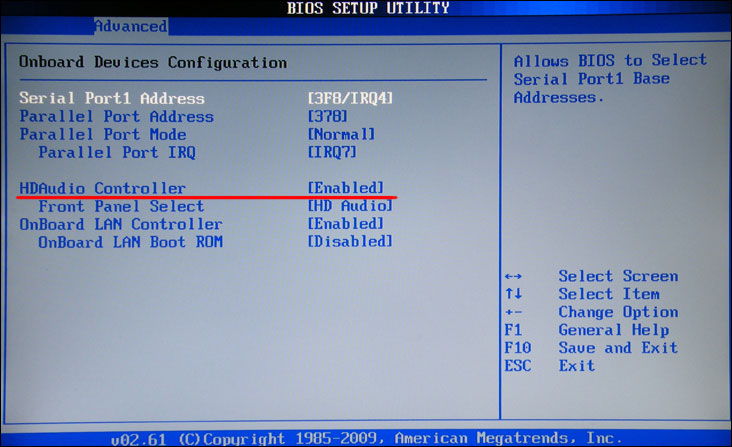
Закључак
Звук на лаптопу може бити јаз из различитих разлога, то је готово увек неочекивано и непријатно, али поново је укључивање обично није баш тешко. Покушајте да пронађете и елиминишете овај проблем на нашим упутствима. Ако је потребно, постављајте питања у коментарима.
- « Преглед карактеристика и упутстава за инсталирање компактног рутера Зикел Кеенетиц 4Г
- Како бљеснути Виндовс телефон »

